Como ripar áudio da Netflix
"Alguém sabe como posso extrair áudio da Netflix? Há um toque específico em Grace e Frankie que eu realmente gosto, mas não consigo encontrá-lo em nenhum lugar para baixar, então gostaria de rasgá-lo."- perguntou no reddit.
Às vezes, você pode se deparar com uma bela música enquanto assiste a filmes ou programas de TV da Netflix, seria ótimo se você pudesse gravá-la e salvá-la no seu computador/celular. Aqui está um método extremamente fácil para você gravar qualquer som proveniente dos alto-falantes do seu computador. Tudo o que você precisa é do Ondesoft Audio Recorder - um poderoso software de gravação de áudio, que grava o que você pode ouvir no seu Mac com 100% de qualidade original.
O tutorial abaixo mostrará como ripar áudio de filmes e programas de TV da Netflix com o Ondesoft Audio Recorder no seu Mac.
Passo 1 Baixe, instale e execute o Ondesoft Audio Recorder no seu Mac.
Passo 2 Se você usa o Safari para assistir filmes/programas de TV da Netflix, clique em correspondente
![]() ícone. Se você usa outros navegadores, como Google Chrome ou Firefox, clique em
ícone. Se você usa outros navegadores, como Google Chrome ou Firefox, clique em


Passo 3 Reproduza o filme ou programa de TV do qual você deseja gravar áudio. O Gravador de Áudio Ondesoft iniciará a gravação automaticamente. Se você não quiser ser incomodado com os sons, clique na opção mudo.
Passo 4 Clique





Dica: O Ondesoft Audio Recorder possui um Editor de Áudio integrado. Você pode usá-lo para cortar ou cortar o arquivo de áudio gravado ou qualquer arquivo de áudio que tenha.
Passo 1 Execute o Gravador de Áudio Ondesoft e clique em Editor de Áudio.

Passo 2 Clique
 e escolha o arquivo de áudio que deseja editar.
e escolha o arquivo de áudio que deseja editar.
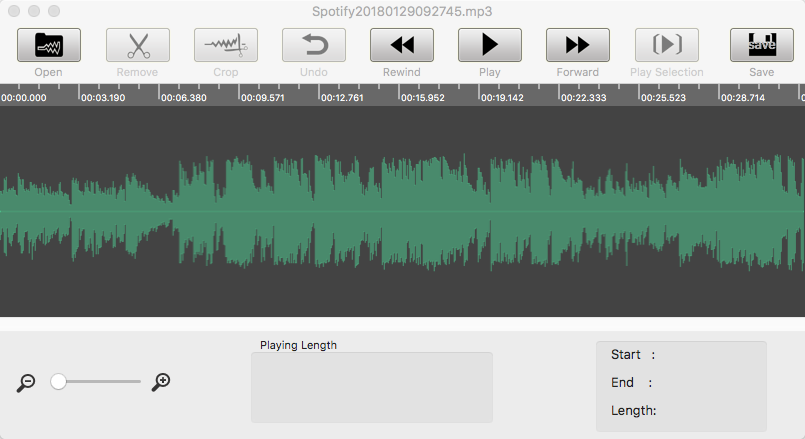
Passo 3 Clique
 para reproduzir o áudio importado. Selecione o segmento que deseja remover ou preservar. Clique
para reproduzir o áudio importado. Selecione o segmento que deseja remover ou preservar. Clique
 para verificar. Clique
para verificar. Clique
 para excluir este segmento e preservar o resto ou clique
para excluir este segmento e preservar o resto ou clique
 para preservar apenas este segmento.
para preservar apenas este segmento.
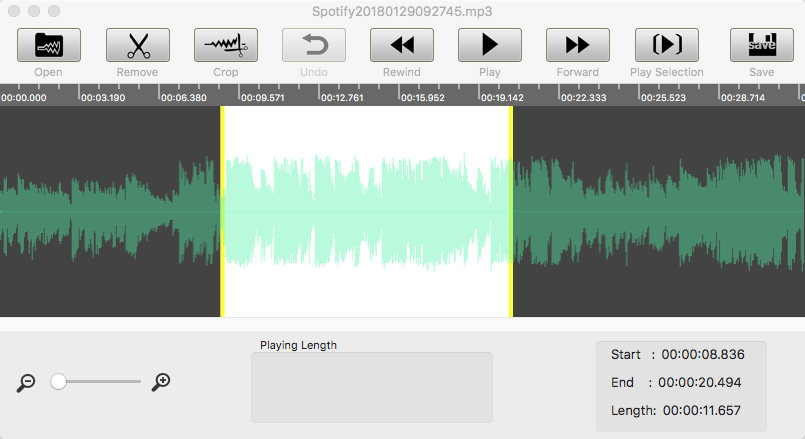
Leitura relacionada:
Sidebar
Dicas Úteis
Mais >>- Como gravar músicas do Spotify no Mac?
- Como gravar música MOG em MP3 no Mac?
- Como gravar áudio do Chrome no Mac?
- Como gravar filmes QuickTime em MP3 no Mac?
- Como gravar áudio do Safari no Mac?
- Como gravar músicas do mog no Mac?
- Como gravar chamadas voip no mac?
- Como gravar músicas do Deezer no Mac?
- Como gravar som da BBC no mac?
- Como gravar vídeos musicais do YouTube em MP3 no Mac?
- Como converter YouTube para mp3?
- Gravador de Áudio de Streaming
- Faça toque do YouTube



